Que vous vouliez sauvegarder une image ou avoir besoin d'aide pour un problème, les captures d'écran sont souvent le meilleur moyen. Prendre des captures d'écran sur PC est plus facile que vous ne le pensez, je vais vous montrer 2 méthodes simples sur la façon de capturer une capture d'écran sur windows 10.
Méthode 1 : Screen Print
Capturez tout l'écran et enregistrez automatiquement la capture d'écran
Appuyez sur Win+Print Screen(PrtSc), et vous verrez que la capture d'écran apparaît comme un fichier dans un dossier nommé Capture d'écran.

Faites une capture d'écran d'une seule fenêtre
Appuyez sur Alt + Print Screen, une capture d'écran de votre fenêtre actuellement active sera copiée. Puis collez la capture d'écran.

Faites une capture d'écran d'une partie de votre écran
Appuyez sur Windows + Shift + S, puis cliquez et faites glisser votre souris sur votre écran pour sélectionner la partie que vous voulez capturer.
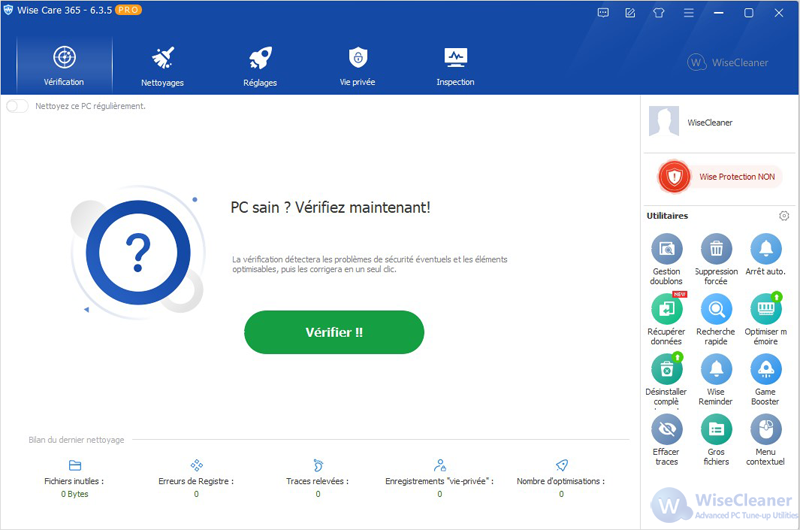
Méthode 2 : Outil Capture d'écran
Sélectionnez le bouton de démarrage et tapez Outil Capture d'écran, puis sélectionnez-le. Choisissez le type de capture que vous voulez, sélectionnez Mode, après quoi vous pouvez choisir la capture forme libre, rectangle, fenêtre ou plein écran.

Mode forme libre : Permettre de dessiner une forme autour de votre sélection à l'aide de la souris.
Mode rectangle : Sélectionner la zone dont vous voulez faire une capture d'écran.
Mode fenêtre : Permettre de capturer la capture d'écran de la fenêtre active uniquement.
Mode plein écran : Capturer la capture d'écran du plein écran.
Si vous voulez prendre une nouvelle capture d'écran en utilisant le même mode que vous avez utilisé la dernière fois, et sélectionnez Nouveau.
Avez-vous d'autres méthodes pour faire des captures d'écran sur Windows 10 ? N'hésitez pas à laisser un commentaire ci-dessous. Merci.